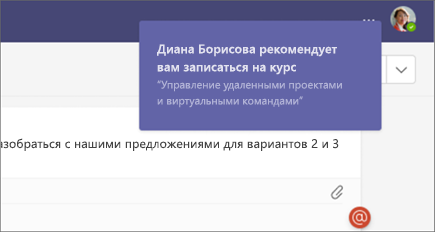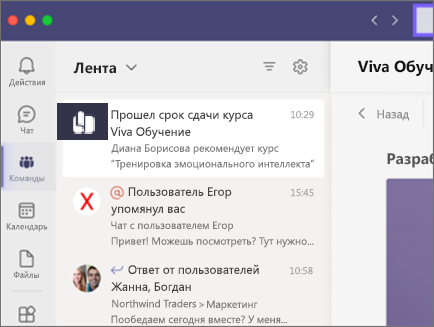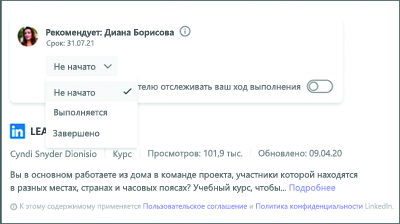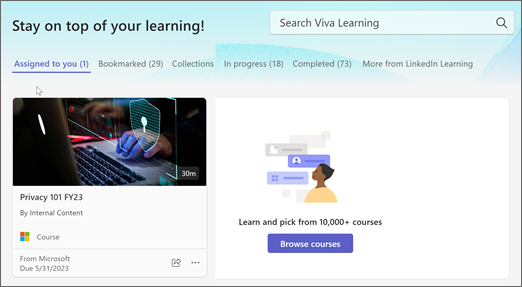Выполните действия с назначенным и рекомендованным содержимым в Viva Learning
Просмотр рекомендованного вам содержимого
Существует несколько способов просмотра содержимого, рекомендуемого или назначенного вам.
-
Teams отправит вам уведомление. Выберите уведомление, чтобы открыть учебное содержимое.
-
Просматривайте рекомендации на ленте новостей Teams. Выберите рекомендацию, чтобы открыть учебное содержимое.
-
Перейдите на вкладку Мое обучение , чтобы просмотреть назначенное и рекомендуемое вам учебное содержимое.
Действия с рекомендованным вам содержимым
-
Выберите многоточие (...), чтобы просмотреть сведения о содержимом, такие как длина курса, тип и описание.
-
В карта содержимого отображается, кто рекомендовал содержимое.
-
Рекомендуемое содержимое: переключение, чтобы разрешить отслеживание с помощью рекомендателя. Если этот параметр включен, человек, порекомендовавший содержимое, сможет просматривать выбранное вами состояние завершения (не начато, выполняется, завершено). По умолчанию отслеживание отключено.
Обновление состояния завершения
-
Вы можете изменить состояние выполнения для содержимого в представлении "Сведения". Изменения состояния выполнения будут передаваться человеку, порекомендовавшему вам содержимое.
Примечания:
-
Вы можете изменить состояние на вариант В процессе или Завершено. Вам не нужно выбирать В процессе перед выбором варианта Завершено.
-
Находясь на этом экране, вы можете изменить состояние с Завершено на Не начато или В процессе. Однако, если вы покинете экран, вы не сможете вернуться и изменить его.
-
Если вы пометите курс обучения как Завершено и покинете экран, курс обучения исчезнет из списка рекомендуемых.
-
Вы не можете рекомендовать обучение более чем 50 пользователям.
Задания
Задания в Viva Learning относятся к курсам, которые ваша организация помечает как обязательные для учащихся.
Примечание: Вы можете просмотреть курсы, назначенные вам, если у вас и вашей организации есть лицензия уровня "Премиум" и есть по крайней мере один поставщик с включенной синхронизацией записей учащегося (LRS). Не все поставщики имеют условия LRS. За дополнительными сведениями обратитесь к администратору вашей организации.
Где найти назначения
-
карта на домашней странице
-
Раздел "Назначено вам" в разделе "Мое обучение"
-
Сведения о назначении также отображаются на странице сведений объекта Learning
Дополнительные сведения
Социальное обучение с помощью Viva Learning